Коли я створював свій сайт то не мав ніякого поняття про те як його зробити, що використовувати, і хотілося все випробувати в тестовому режимі, після чого запустити його в мережу. Є відмінне програмне забезпечення, що дозволяє створити свій сайт на локальному комп'ютері, випробувати теми, плагіни, і після цього дати йому життя в інтернеті.
У сьогоднішній статті за допомогою WampServer створимо сайт на своєму комп'ютері. Для створення сайту будемо використовувати CMS WordPress, встановимо тему, плагіни, простіше кажучи зробимо готовий сайт на локальному комп'ютері.
Установка WordPress на локальному комп'ютері за допомогою WAMP
Wamp - це платформа для веб-розробки під Windows. Вона містить найостанніші версії Apache, MySQL та PHP. Ви зможете: керувати настройками Apache і MySQL, змінювати версію Apache, MySQL та PHP, управляти параметрами конфігурацій серверів, отримувати доступ до логів і до файлів конфігурації і т.д.
На сторінці завантаження WampServer вам запропонує завантажити 32х або 64х розрядну версію програми. Якщо не знаєте який розрядності у вас Windows - натисніть на "Комп'ютер" правою клавішею миші та виберіть "Властивості", навпроти "Тип системи" ви побачите розрядність.

Запустіть завантажений файл => установка доступна лише англійською, але після першого запуску ви змиєте змінити мову програми на потрібний => майже кругом потрібно просто натискати "Next", в одному з перших вікон вам потрібно прийняти ліцензію поставивши галочку в поле "I accept the agreement "і натиснути" Next "
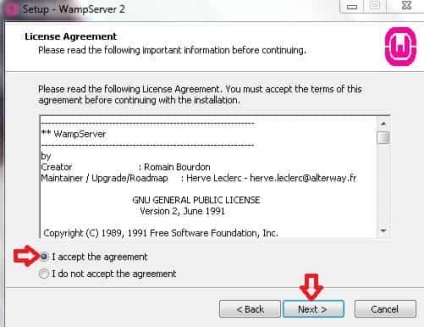
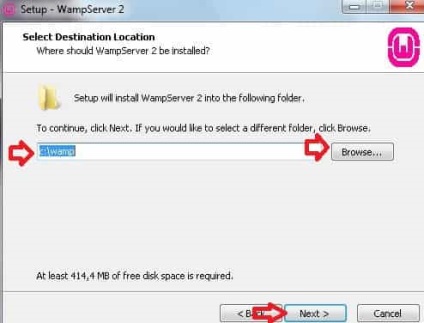
Далі вам буде запропоновано створити ярлик на робочому столі і в меню пуск, якщо не хочете ярликів - не ставте галочки і просто натисніть "Next". Ще англійською вам запропонує вибрати браузер за замовчуванням для цього додатка. Ви можете вибрати будь-який з браузерів встановлених в системі або просто натиснути далі. Можна все залишити за замовчуванням і просто натискати "Next"
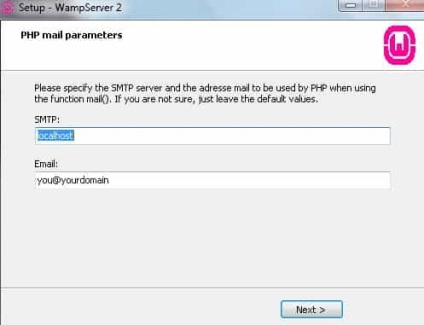
Після установки WampServer з'явиться на панелі завдань в треї біля годинника, значок повинен бути зеленим! Натисніть на значок Wamp правою клавішею миші => виберіть "Language" => виберіть будь-яку мову для програми.
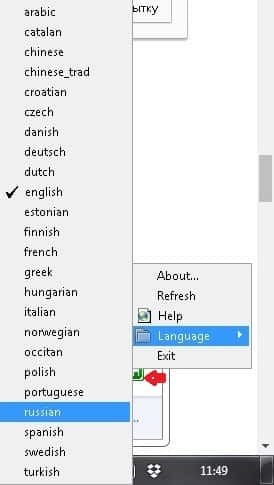
Натисніть на зелений значок WampServer лівою клавішею миші і виберіть "phpMyAdmin"
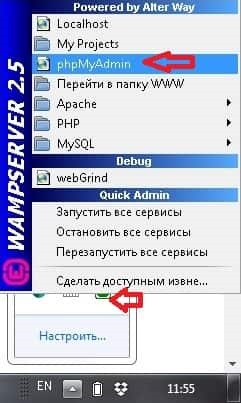
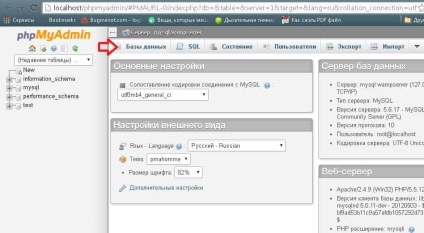
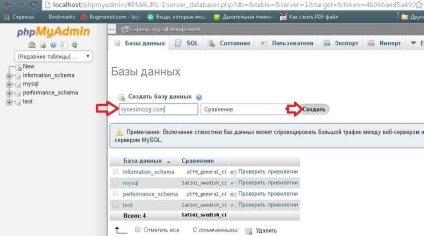
Якщо все правильно, то з лівого боку на панелі з'явиться створена база.
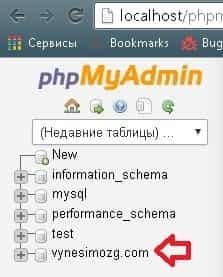
Тепер нам потрібно завантажити останню версію WordPress, переходимо на їх офіційну сторінку і натискаємо "Завантажити WordPress".

Знову натисніть на значок WampServer біля годинника лівою клавішею миші і виберіть "Перейти в папку WWW"
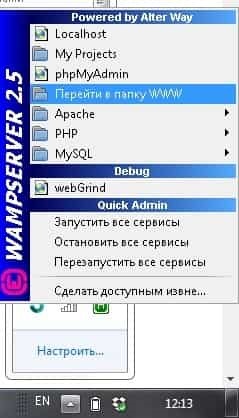
Створіть в папці ще одну папку. Тобто в порожньому місці натискаємо правою клавішею миші => Створити => Папку
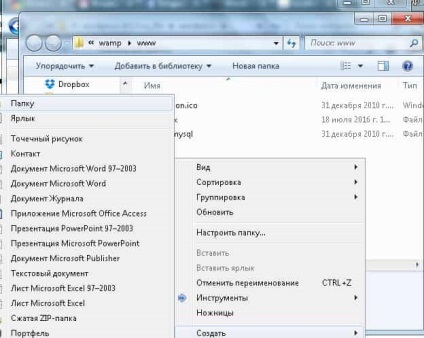
Зазвичай в папці WWW на хостингу зберігається папка з назвою вашого сайту на латині, ви ж можете назвати її як захочете. Ми в прикладі назвемо папку VM.
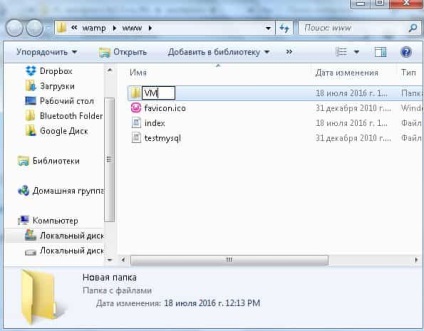
Тепер відкриваємо створену папку і в неї потрібно розпакувати все з завантаженого архіву WordPress. Відкриваємо скачаний архів, там буде папка WordPress, відкриваємо і її подвійним клацанням => виділяємо всі файли і папки зберігаються всередині => натискаємо на один з файлів лівою клавішею миші і не відпускаючи клавішу тягнемо все в папку створену вище (в нашому прикладі VM). Можна і по іншому все файли і папки розпакувати в VM, робіть як вам зручно, головне щоб вміст архіву виявилося в потрібній папці.
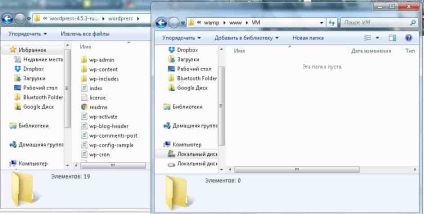
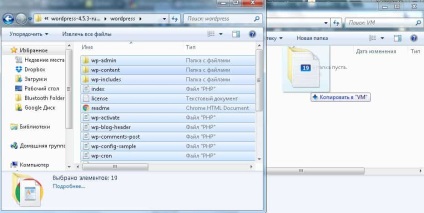
Якщо все правильно то в папці WWW повинна бути створена вами папка, а в ній всі файли і папки з архіву (як на малюнку)
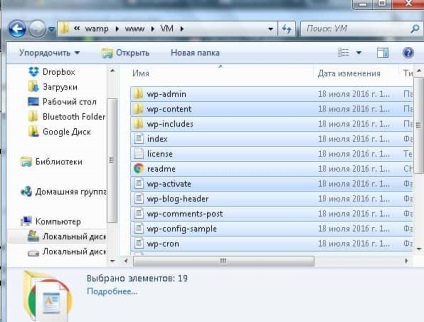
Розпочнеться настройка сайту на WordPress, перед вами з'явиться маленька інструкція, натисніть "Вперед". Якщо коротко то ви почнете налаштовувати файл конфігурації wp-config.php через браузер, але ви також можете знайти файл wp-config-sample.php в папці WWW / ім'я сайту і за допомогою правої кнопки миші відкрити його через блокнот => внести зміни = > зберегти його в тій же папці під назвою wp-config.php. У майбутньому його можна редагувати через блокнот, якщо вам знадобиться змінити ім'я бази даних, ім'я користувача і т.д.
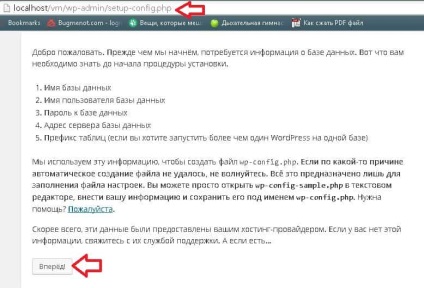
Тепер потрібно внести наступні дані:
- Ім'я бази даних - ім'я, яке ви написали коли створювали базу даних в phpMyAdmin. Якщо ввести неправильний ім'я бази даних - сайт не працюватиме;
- Ім'я користувача - тут ім'я користувача повинно бути root. Але коли ви створюєте базу даних на хостингу, то придумуєте до неї користувача і пароль, який потім вже потрібно ввести тут. Ім'я користувача, ім'я бази даних і пароль, як писалося раніше - можна змінити в будь-який момент в файлі wp_config.php;
- Пароль - залиште поле порожнім;
- Сервер бази даних - поки залишаєте localhost, змініть це поле коли переїдете з локального комп'ютера на хостинг;
- Префікс таблиць - залиште префікс за замовчуванням, в подальшому для кращої безпеки можна буде його змінити.
Після внесення змін натисніть "Відправити".
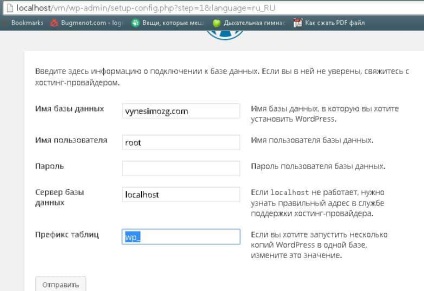
У наступному вікні натисніть "Запустити установку".
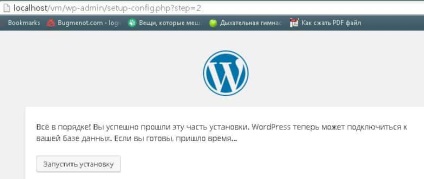
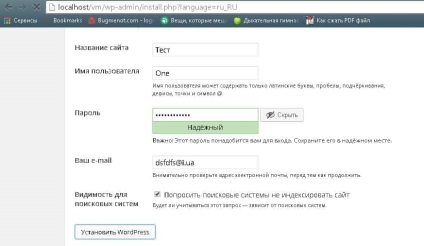
Вас привітають з успішним створенням сайту і запропонують в перший раз увійти на сайт. Натискаємо "Увійти"
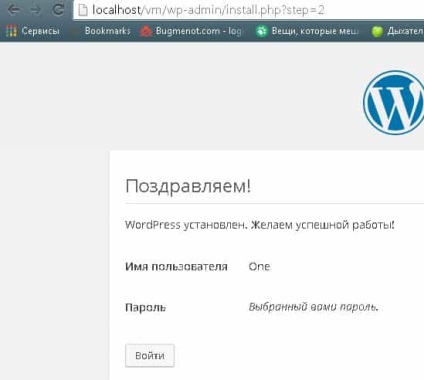
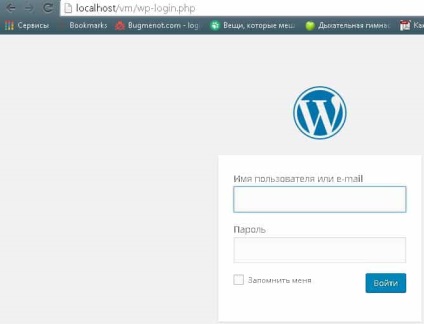
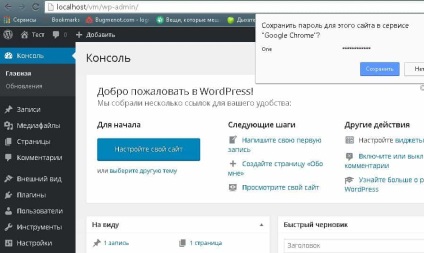
знайти і налаштувати потрібну вам тему
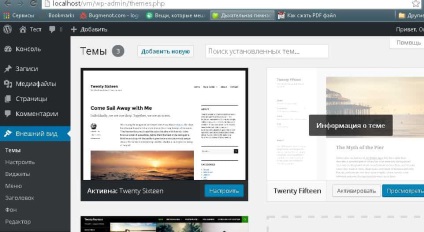
знайти і встановити потрібні плагіни
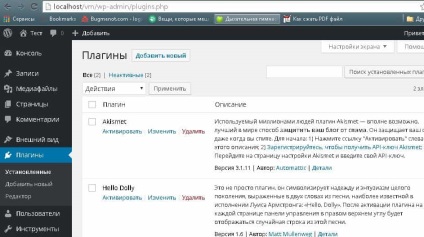
Так сайт буде виглядати на початку 🙂
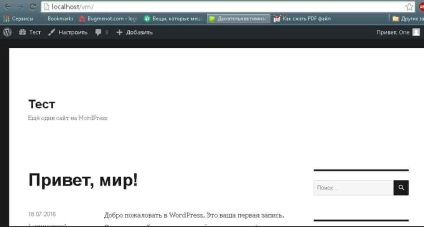
Ще раз натисніть на значок WampServer лівою клавішею миші => виберіть Apache => модулі Apache => rewrite_module.
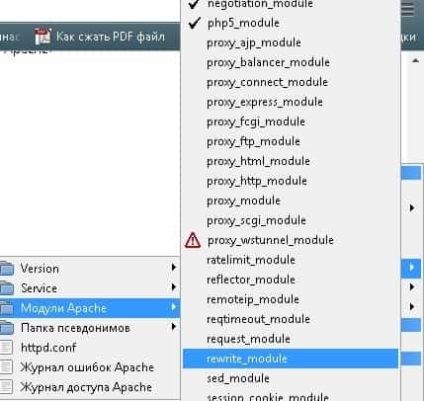
Все, тепер можна налаштовувати свій сайт, встановлювати і тестувати теми, плагіни, додавати записи. Коли ви вже зрозумієте, що сайт готовий побачити світ - переносите вміст папки WWW на хостинг. Можна замовити недорогий домен в HOSTiQ і вам дадуть 3 місяці хостингу безкоштовно.
